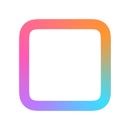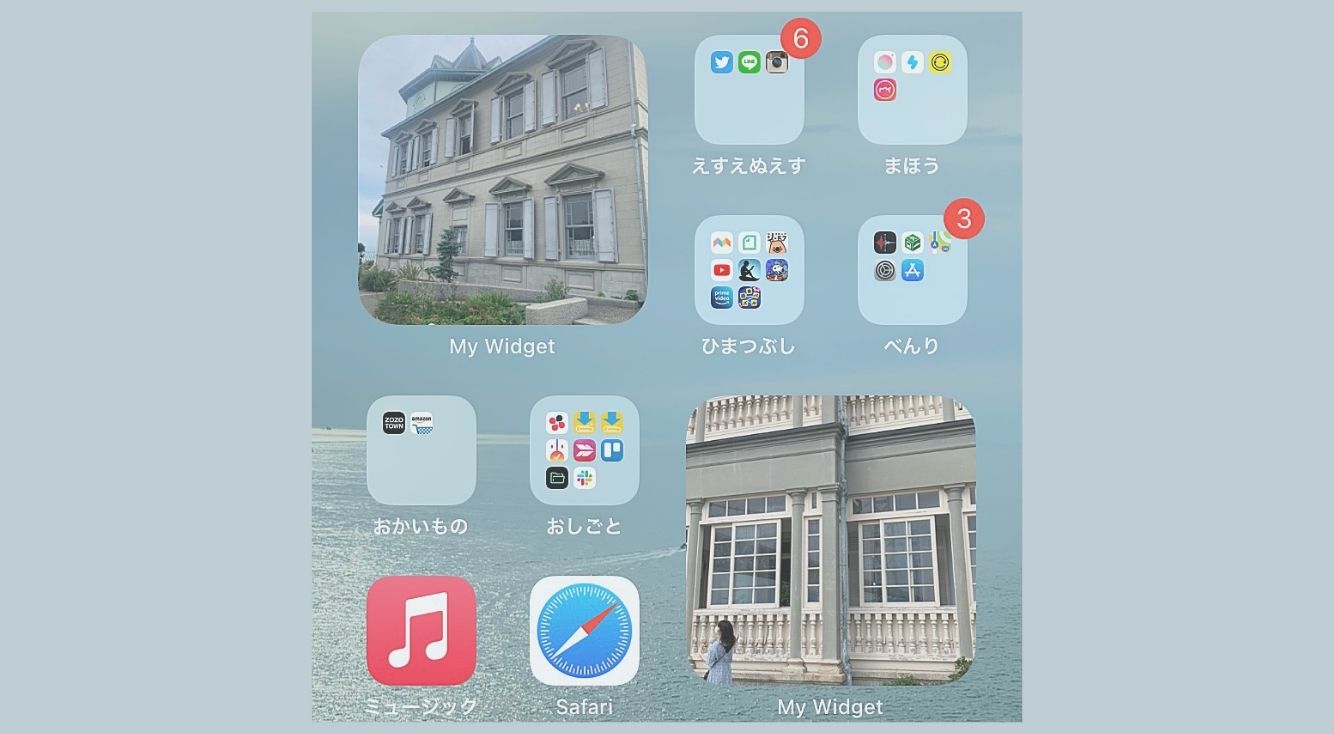
SNOW発!画像ウィジェットアプリ「My Widget(マイウィジェット)」の使い方を解説!シンプルで使いやすいよ♡
Contents[OPEN]
ウィジェットを設置する
それでは次にこのウィジェットをホーム画面で設定していきます。

アプリを長押ししたら、ホーム画面を編集を押します。
するとこのような画面になるので、左上の+ボタンを押します。
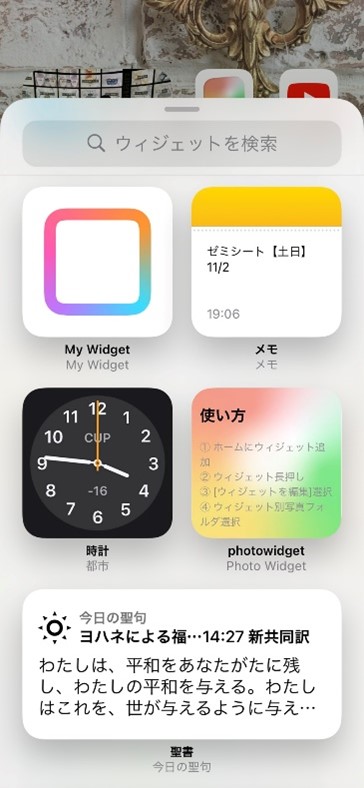
「My widget」を選択します。

ウィジェットのサイズを選択します。
すると先ほど設定した画像がホーム画面に表示されるはず!
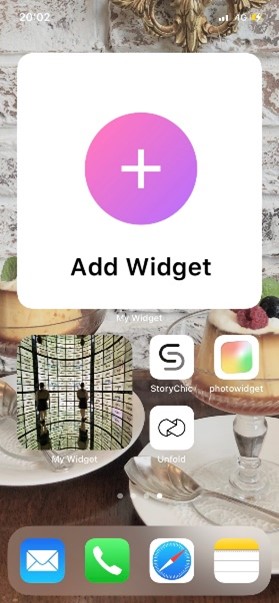
写真を設定していないサイズを選択すると、このようになにも出てこないので注意してください!
ホーム画面から簡単に画像を切り替え
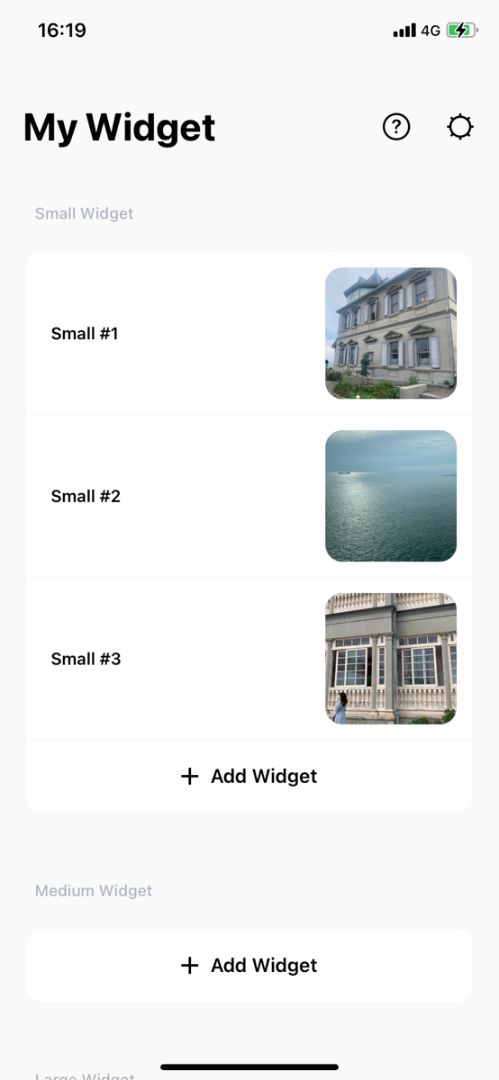
このように、同じサイズに複数の画像を設定しておけば、ホーム画面から簡単に画像を切り替えることが可能です!
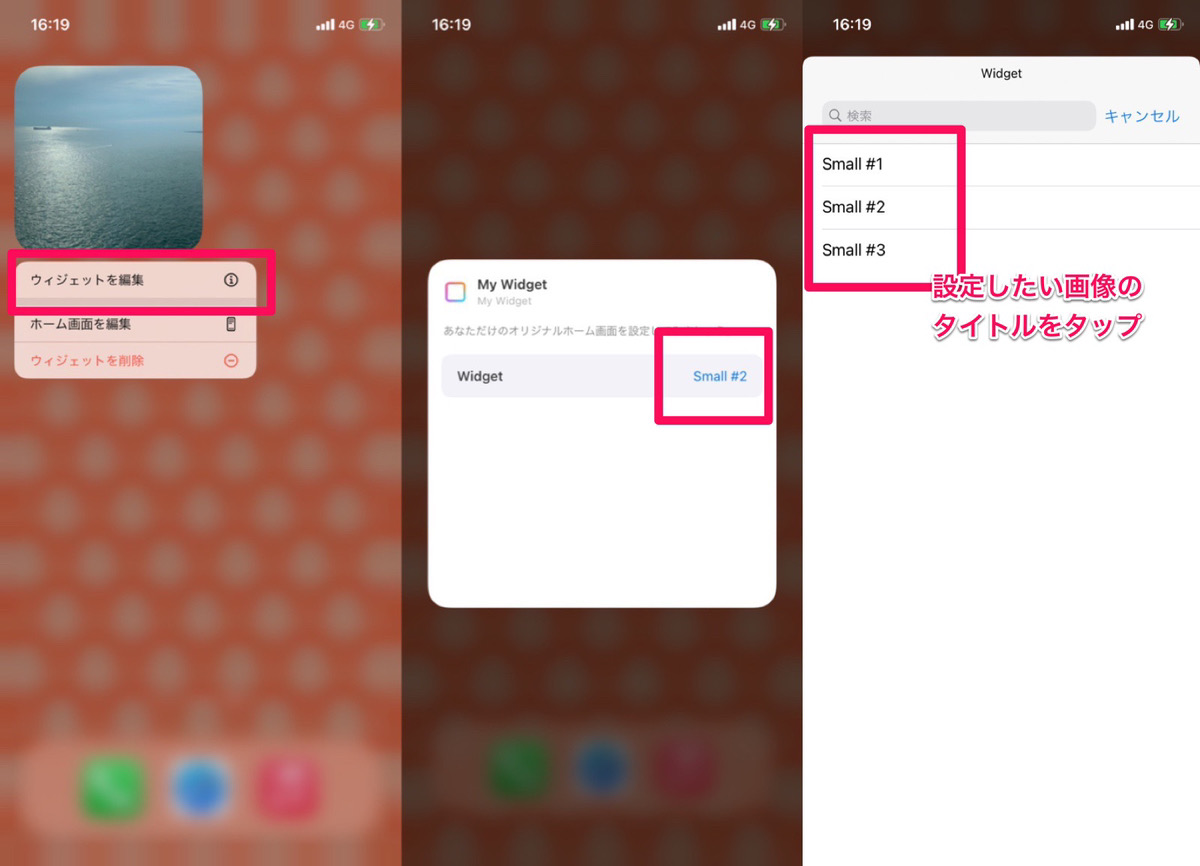
ウィジェットを長押しして「ウィジェットを編集」をタップ。
現在設定されている画像のタイトル(「Small #〇」など)をタップして、新しく設定したい画像のタイトルを選択します。
すると画像が切り替わりますよ♪
この機能を使うことで、同じサイズで違う画像を表示させることが可能です♡
My Widget(マイウィジェット)でホーム画面をもっと可愛く!
いかがでしたか?
SNOWさんが開発したウィジェットアプリなので、操作がとっても簡単です!
口コミもよく、使いやすいと言っている人が多いのでおすすめですよ!ぜひ使ってみてください!